Lasketun kentän lisääminen Excelin pivot-taulukkoon

Tutustu, kuinka voit lisätä lasketun kentän Excelin pivot-taulukkoon ja laskea myynnistä syntyviä palkkioita tehokkaasti.
Tulosta marginaalit osoittavat, kuinka paljon tyhjää tilaa Excel 2007 paikkoja välillä työarkin tiedot ja reunan sivun. Normaali marginaaliasetukset, joita Excel käyttää uuteen työkirjaan, käyttävät 0,75 tuuman ylä- ja alamarginaalia sekä 0,7 tuuman vasenta ja oikeaa marginaalia. Voit myös määrittää marginaalit ylä- ja alatunnisteelle ja keskittää laskentataulukon vaaka- tai pystysuunnassa sivulle parantaaksesi tulostetun raportin ulkoasua.
Normaali marginaaliasetusten lisäksi Excelin avulla voit valita kaksi muuta vakiomarginaalia nauhan Sivun asettelu -välilehden Margins-painikkeen avattavasta valikosta:
Leveät marginaalit, joissa on 1 tuuman ylä-, ala-, vasen ja oikea marginaali sekä 0,5 tuumaa, jotka erottavat ylä- ja alatunnisteen ylä- ja alamarginaalista.
Kapeat marginaalit, joissa ylä- ja alamarginaalit ovat 0,75 tuumaa, sekä vasen ja oikea marginaali 0,25 tuumaa ja 0,3 tuumaa erottavat ylä- ja alatunnisteen ylä- ja alamarginaalista.

Excel 2007 tarjoaa muutamia marginaalien esiasetuksia avattavassa Marginaalit-valikossa.
Voit myös säätää raportin reunuksia manuaalisesti joko Sivun asetukset -valintaikkunan Marginaalit-välilehdellä tai vetämällä marginaalimerkkejä Tulostuksen esikatselu -ikkunassa. Jos haluat saada enemmän sarakkeita sivulle, yritä pienentää vasenta ja oikeaa marginaalia. Jos haluat saada lisää rivejä sivulle, yritä pienentää ylä- ja alamarginaalia.
Säädä marginaaleja Sivun asetukset -valintaikkunan avulla seuraavasti:
Napsauta Sivun asettelu -välilehden Mukautetut marginaalit -komentoa avattavasta Marginaalit-valikosta tai napsauta Sivun asetukset -valintaikkunan käynnistysohjelmaa.
Sivun asetukset -valintaikkuna tulee näkyviin.
Napsauta Marginaalit-välilehteä.
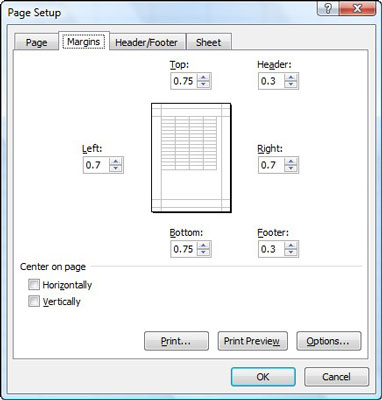
Säädä raportin marginaaleja Sivun asetukset -valintaikkunan Marginaalit-välilehdellä.
Kirjoita uudet marginaaliasetukset ylä-, ala-, vasen- ja oikea-tekstiruutuihin.
Voit myös käyttää spin-painikkeita muuttaaksesi marginaaliasetuksia pienin askelin.
(Valinnainen) Valitse toinen tai molemmat Keskitä sivulle -valintaruudut keskittääksesi tiedot nykyisten marginaaliasetusten väliin.
Napsauta OK.
Voit milloin tahansa napsauttaa Tulostuksen esikatselu -painiketta Sivun asetukset -valintaikkunassa nähdäksesi, kuinka tekemäsi muutokset vaikuttavat raportin esikatseluun.
Jos valitset Näytä marginaalit -valintaruudun Tulostuksen esikatselu -välilehdellä Tulostuksen esikatselu -ikkunassa, voit muokata marginaaleja. Jos haluat muuttaa jotakin marginaalista, aseta hiiren osoitin halutun marginaalimerkin kohdalle (osoittimen muoto muuttuu kaksipäiseksi nuoleksi) ja vedä merkkiä oikeaan suuntaan. Kun vapautat hiiren painikkeen, Excel piirtää sivun uudelleen käyttämällä uutta marginaaliasetusta.
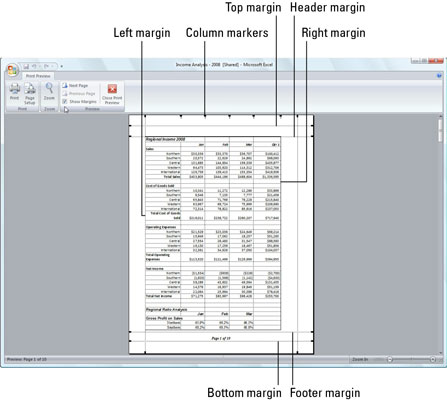
Vedä merkkiä säätääksesi sen marginaalia Sivun esikatselu -ikkunassa, kun Näytä marginaalit -valintaruutu on valittuna.
Tutustu, kuinka voit lisätä lasketun kentän Excelin pivot-taulukkoon ja laskea myynnistä syntyviä palkkioita tehokkaasti.
Opi käyttämään Microsoft Teamsia: verkkopohjaista sovellusta, asiakkaana kannettavalla tietokoneella tai pöytätietokoneella tai Teams-mobiilisovellusta älypuhelimella tai tabletilla.
Kuinka estää Microsoft Wordia avaamasta tiedostoja vain luku -tilassa Windowsissa Microsoft Word avaa tiedostot vain luku -tilassa, jolloin niiden muokkaaminen on mahdotonta? Älä huoli, menetelmät ovat alla
Virheiden korjaaminen virheellisten Microsoft Word -asiakirjojen tulostuksessa. Virheet tulostettaessa Word-asiakirjoja, joissa on muuttuneet fontit, sotkuiset kappaleet, puuttuva teksti tai kadonnut sisältö ovat melko yleisiä. Älä kuitenkaan
Jos olet piirtänyt PowerPoint-dioihin esityksen aikana kynää tai korostuskynää, voit tallentaa piirustukset seuraavaa esitystä varten tai poistaa ne, jotta seuraavan kerran näytät ne. Aloitat puhtailla PowerPoint-dioilla. Pyyhi kynä- ja korostuskynäpiirrokset noudattamalla näitä ohjeita: Pyyhi rivit yksi kerrallaan […]
Tyylikirjasto sisältää CSS-tiedostoja, Extensible Stylesheet Language (XSL) -tiedostoja ja kuvia, joita käyttävät ennalta määritetyt sivupohjat, sivuasettelut ja säätimet SharePoint 2010:ssä. CSS-tiedostojen etsiminen julkaisusivuston tyylikirjastosta: Valitse Sivuston toiminnot→ Näytä Kaikki sivuston sisältö. Sivuston sisältö tulee näkyviin. Style-kirjasto sijaitsee […]
Älä hukuta yleisöäsi jättimäisillä numeroilla. Microsoft Excelissä voit parantaa koontinäyttöjesi ja raporttiesi luettavuutta muotoilemalla numerot näyttämään tuhansia tai miljoonia.
Opi käyttämään SharePointin sosiaalisen verkostoitumisen työkaluja, joiden avulla yksilöt ja ryhmät voivat kommunikoida, tehdä yhteistyötä, jakaa ja pitää yhteyttä.
Juliaanisia päivämääriä käytetään usein valmistusympäristöissä aikaleimana ja pikaviitteenä eränumerolle. Tämän tyyppisen päivämääräkoodauksen avulla jälleenmyyjät, kuluttajat ja huoltoedustajat voivat tunnistaa tuotteen valmistusajankohdan ja siten tuotteen iän. Julian-päivämääriä käytetään myös ohjelmoinnissa, armeijassa ja tähtitiedessä. Erilainen […]
Voit luoda verkkosovelluksen Access 2016:ssa. Mikä verkkosovellus sitten on? No, verkko tarkoittaa, että se on verkossa, ja sovellus on vain lyhenne sanoista "sovellus". Mukautettu verkkosovellus on online-tietokantasovellus, jota käytetään pilvestä selaimen avulla. Rakennat ja ylläpidät verkkosovellusta työpöytäversiossa […]








